CentOS 6作为一款经典的企业级Linux发行版,其NFS(Network File System,网络文件系统)服务在文件共享领域有着广泛应用,NFS允许不同系统之间通过网络共享文件和目录,特别适合中小型企业的内部文件存储需求,以下将详细介绍CentOS 6环境下NFS服务的部署、配置及使用方法。
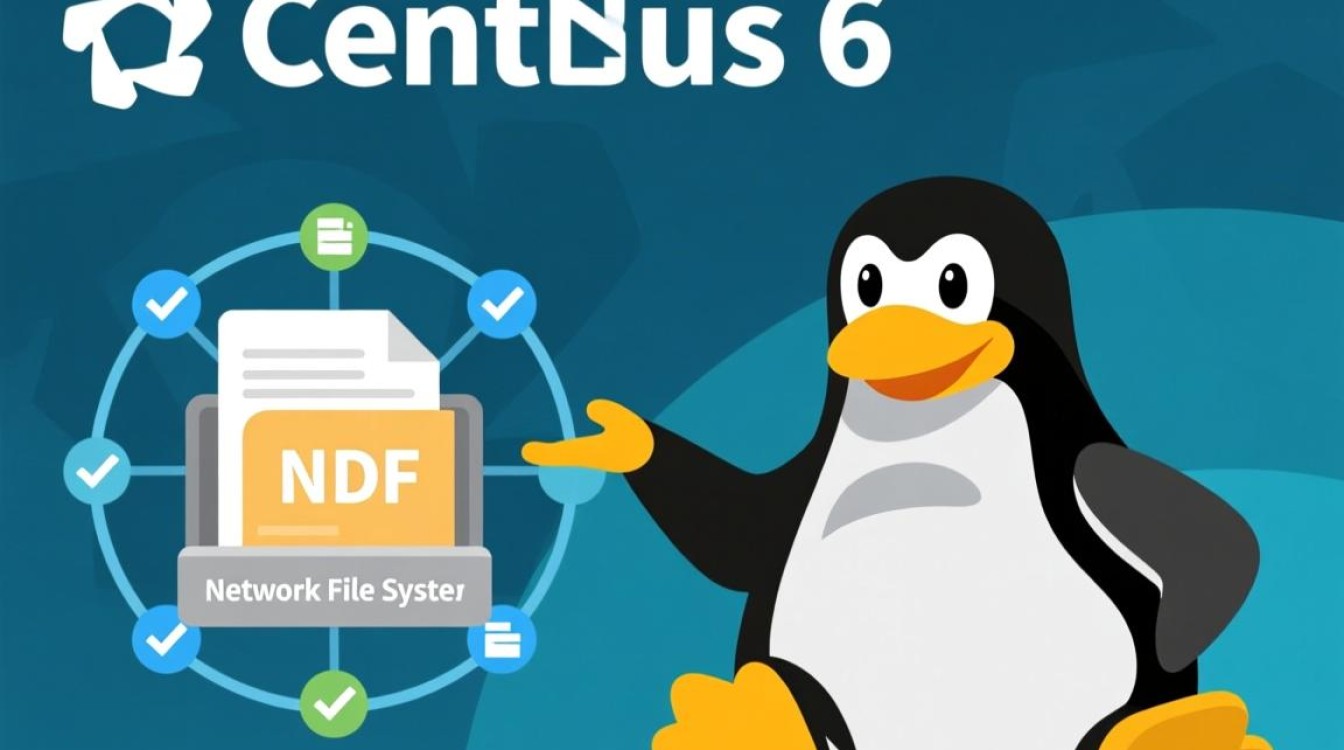
安装NFS服务组件
在CentOS 6系统中,NFS服务主要由nfs-utils和rpcbind两个软件包提供,首先需要通过yum命令安装这些组件,执行yum install nfs-utils rpcbind -y命令,系统会自动解析依赖关系并完成安装,安装完成后,建议检查服务状态,通过service rpcbind status和service nfs status确认服务未运行,因为此时还未启动相关服务。
配置共享目录
NFS服务的核心在于共享目录的配置,编辑/etc/exports文件,该文件定义了哪些目录可被共享以及共享的权限,若要共享/data/share目录,并允许192.168.1.0/24网段的主机以读写方式访问,可添加以下内容:/data/share 192.168.1.0/24(rw,sync,no_root_squash)。rw表示读写权限,sync表示数据同步写入,no_root_squash允许root用户保持权限(需谨慎使用),配置完成后,创建共享目录并设置适当权限,如mkdir -p /data/share && chmod 755 /data/share。
启动NFS服务
NFS服务的启动顺序较为特殊,需先启动rpcbind,再启动nfs服务,执行service rpcbind start启动RPC绑定服务,然后运行service nfs start启动NFS服务,为确保服务开机自启,可使用chkconfig rpcbind on和chkconfig nfs on命令,通过showmount -e命令可查看当前共享的目录列表,若显示配置的共享目录则说明服务正常。
客户端挂载与使用
在客户端系统中,首先需要安装nfs-utils工具包,执行mount -t nfs 192.168.1.100:/data/share /mnt命令,将服务器的共享目录挂载到客户端的/mnt目录下,其中168.1.100为服务器IP地址,挂载后,客户端即可像访问本地目录一样操作共享文件,为实现开机自动挂载,可编辑/etc/fstab文件,添加168.1.100:/data/share /mnt nfs defaults 0 0条目。

常见问题排查
在使用NFS过程中,可能会遇到权限问题或挂载失败,首先检查防火墙设置,确保TCP 2049端口和RPC服务端口(如111、32768等)未被阻塞,可通过iptables -I INPUT -p tcp --dport 2049 -j ACCEPT开放端口,确认共享目录权限和/etc/exports配置是否正确,若出现"Access denied"错误,通常是由于权限或sync选项未启用导致。
安全优化建议
为提升NFS服务安全性,建议采取以下措施:限制共享客户端IP范围,避免使用no_root_squash,改用root_squash将root用户映射为匿名用户;使用NFSv4版本,其支持更强的安全机制;定期更新系统补丁,避免已知漏洞,可通过配置Kerberos认证实现更高层级的访问控制。
FAQs
-
Q: 客户端挂载NFS共享目录时报错"mount clnt_create: RPC: Program not registered"如何解决?
A: 该错误通常是由于服务端未启动rpcbind服务或客户端未安装rpcbind导致,请确保服务端执行service rpcbind start,并在客户端安装rpcbind包后重启挂载。
-
Q: 如何在CentOS 6中卸载已配置的NFS共享?
A: 首先在客户端执行umount /mnt卸载挂载点,然后编辑服务端/etc/exports文件删除对应共享条目,最后执行exportfs -r重新加载配置即可。